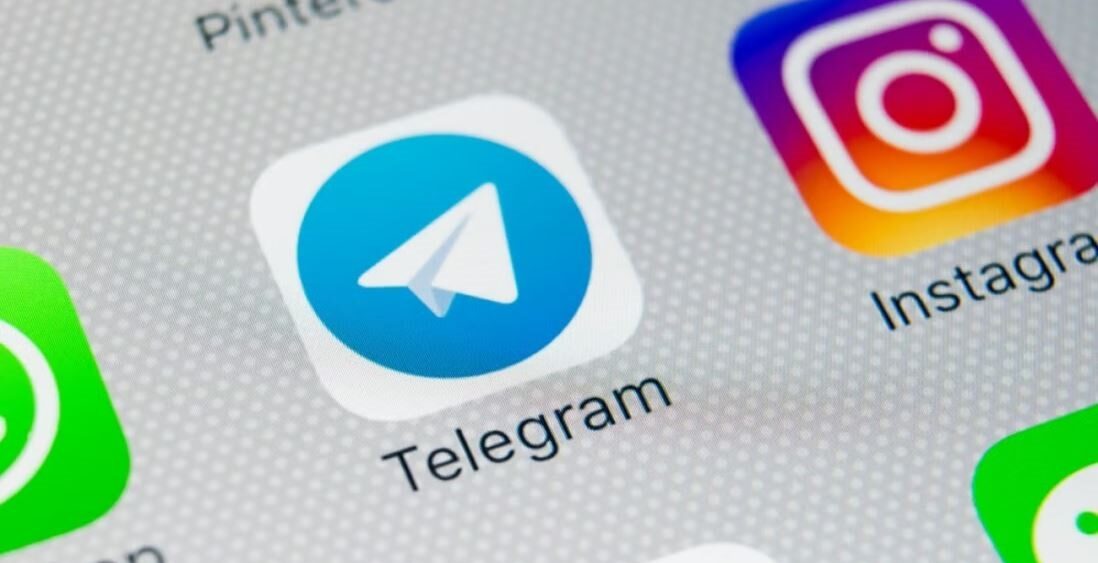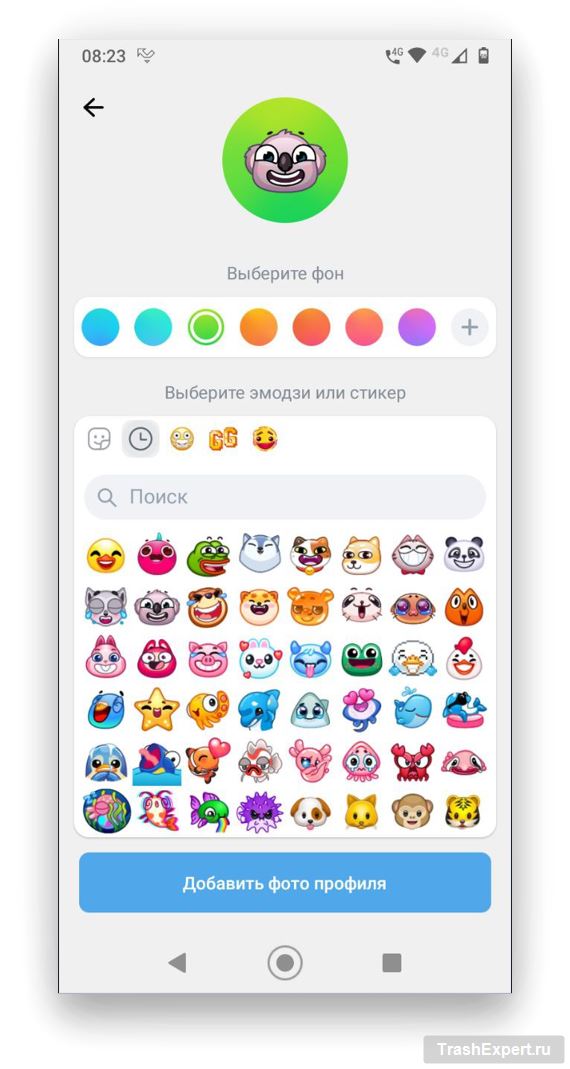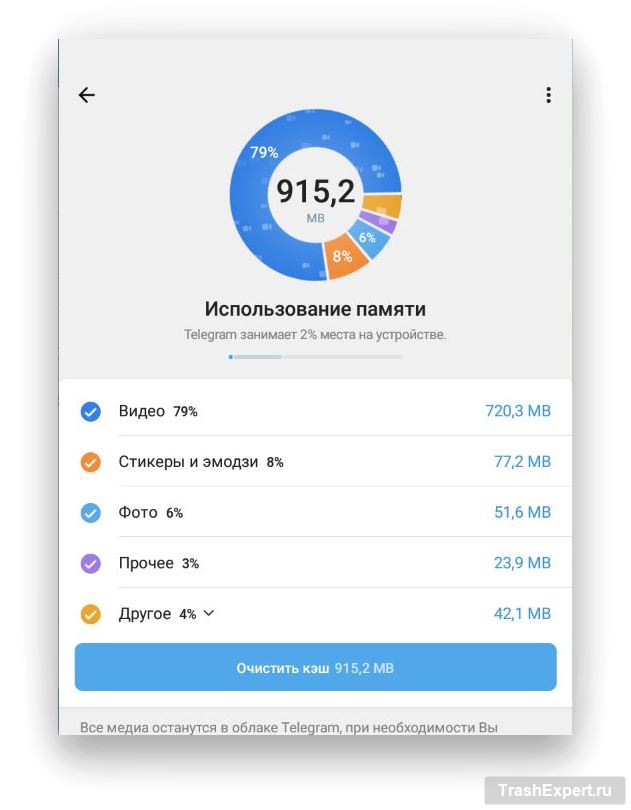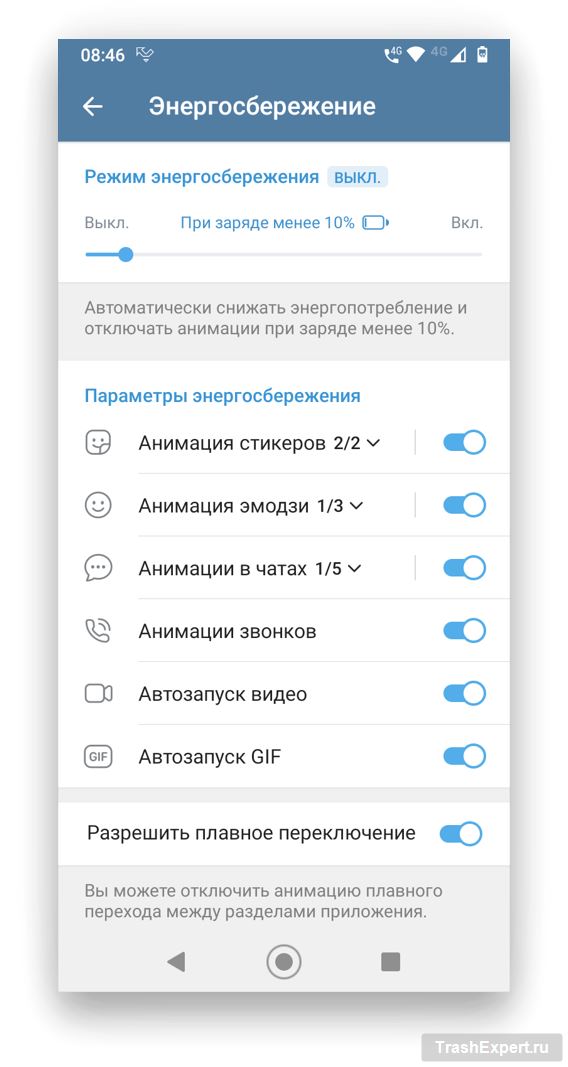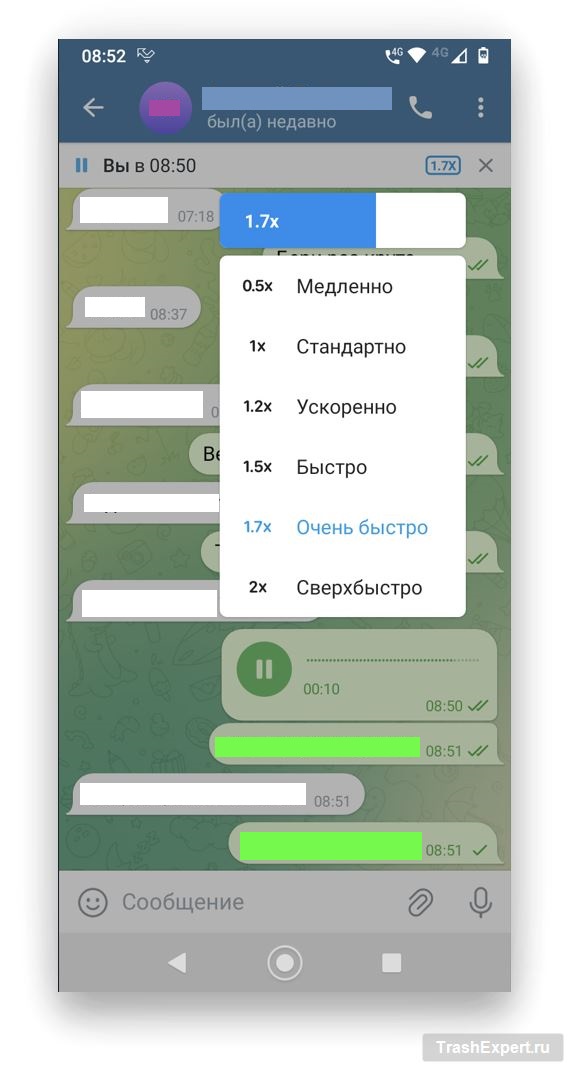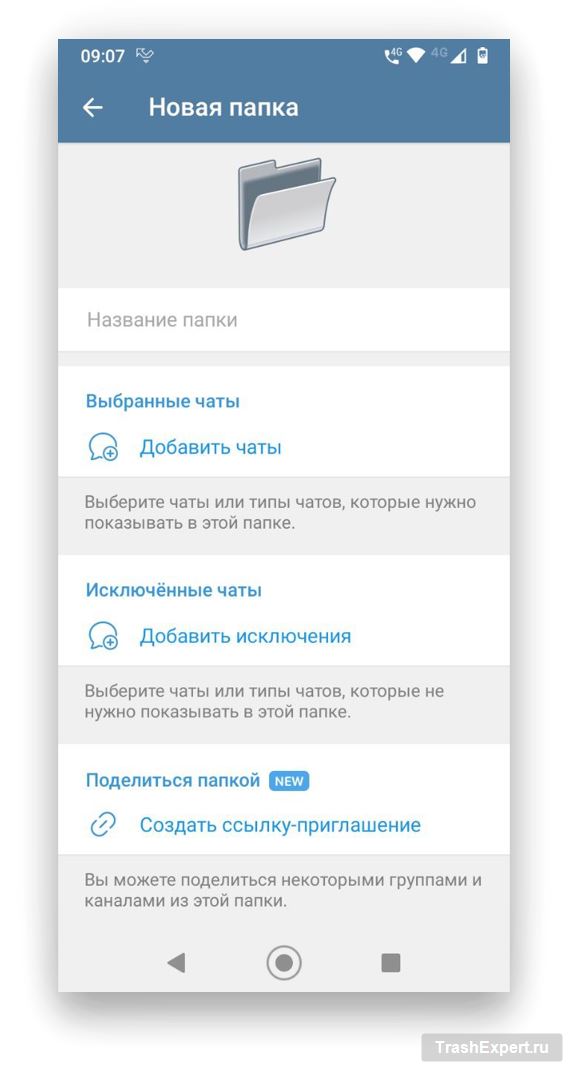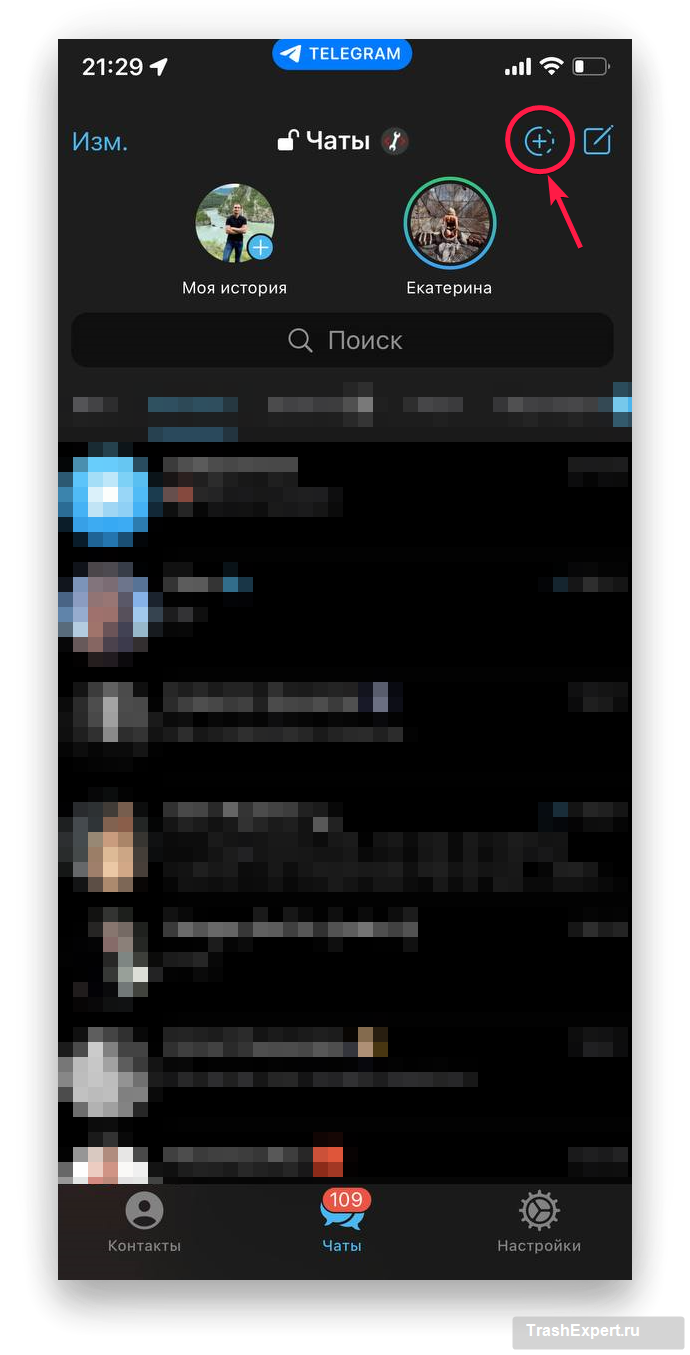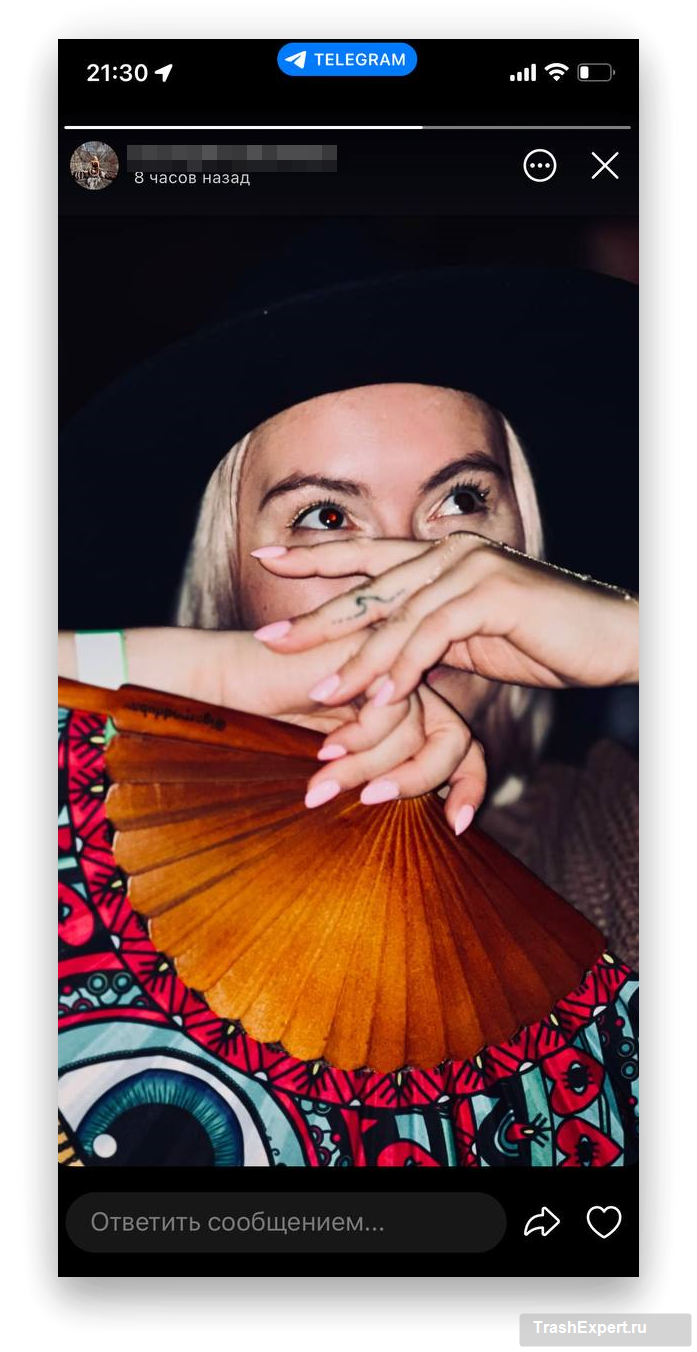Мессенджер Telegram в последнее время стал получать обновления реже прежнего. Намного чаще обновляется его конкурент WhatsApp. И всё же, в 2023 году в Telegram были представлены некоторые новые возможности, на которые не все пользователи обратили внимание. Некоторые из них могут оказаться довольно полезными. Давайте узнаем, что именно предложил Telegram в 2023 году.
Создание аватаров
Ещё в конце 2022 года Telegram научился устанавливать изображения в профиле контактов. Затем данная возможность была расширена и мессенджер обзавёлся конструктором аватаров, благодаря которому можно устанавливать стикеры и анимированные смайлы из сервиса Telegram Premium, даже если вы на него не подписаны.
- Откройте приложение Telegram на Android, выберите любой контакт и нажмите на изображение или имя профиля наверху экрана.
- Нажмите на кнопку с тремя вертикальными точками в правом верхнем углу окна профиля. Выберите команду «Изменить контакт».
- Нажмите «Установить фото для [Имя контакта]».
У пользователей есть возможность сделать снимок на камеру, установить изображение из хранящихся на устройстве или эмодзи из базы Telegram. Установленное изображение можно показать пользователю, чей контакт вы меняли.
Очистка кэша Telegram
В одном из обновлений в начале 2023 года были внесены изменения в раздел «Использование памяти». Теперь здесь отображается диаграмма объёма данных, а под ней показан кэш с разными типами файлов. Очистить память в приложении Telegram стало проще, поскольку не нужно посещать разные разделы настроек.
- Откройте Telegram на Android, в левом верхнем углу нажмите на иконку с тремя горизонтальными полосами и на команду «Настройки».
- Откройте раздел Данные и память > Использование памяти.
- Поставив галочки напротив нужных разделов, нажмите «Очистить кэш».
Также здесь можно настроить автоматическое удаление кэша, прокрутив окно вниз. Пользователь имеет возможность задать максимальный объём кэша, типы чатов для удаления кэша и периодичность удаления кэша. Можно поставить исключения, чтобы нужная вам переписка не удалялась.
Режим энергосбережения Telegram
Одним из важных новшеств Telegram является возможность экономить заряд батареи. Если вы часто используете приложение на своём мобильном устройстве, оно сможет работать дольше. Ради этого отключается анимация, разные эффекты, автоматическая загрузка мультимедиа и фоновое обновление чатов.
- Откройте Telegram и перейдите в его настройки.
- Нажмите на «Энергосбережение».
- Отключите ряд параметров и укажите уровень заряда батареи, при котором энергосбережение включится автоматически.
Например, вы можете поставить активацию энергосбережения в Telegram, когда уровень заряда батареи упал до 10%. Это относится только к приложению, а в системных настройках Android и iOS вы можете поставить энергосбережение для всего устройства.
Ускорение аудио и видео
В Telegram давно существует возможность выбирать между четырьмя скоростями воспроизведения видео и музыки. Теперь была добавлено ручная регулировка скорости при помощи ползунка. Если вы недовольны скоростью 1,5х, ползунком можно поставить значение 1,7х. Если вы получили слишком длинное голосовое сообщение, можно прослушать его на скорости 2,5х.
- Запустите Telegram и откройте чат.
- Запустите полученное или отправленное в этом чате голосовое сообщение или видеосообщение. Наверху экрана нажмите на скорость воспроизведения и удерживайте иконку.
- Появится шкала, на которой можно выбирать скорость.
Делитесь чатами в Telegram
Раньше нужно было копировать ссылки на чаты и отправлять их, но обновление за апрель дало возможность создавать папку с чатами. На неё можно сделать несколько приглашений, чтобы разные пользователи имели доступ к разным чатам внутри этой папки.
- Откройте Telegram и перейдите в настройки.
- Нажмите Папки с чатами > Создать.
- Дайте папке название, внесите в неё чаты и сделайте исключение, если это необходимо, затем скопируйте ссылку приглашения.
Когда список обновляется, участники получают приглашение вступить в него. Также можно выключить уведомления для всех чатов в папке.
Смена фона чатов
Telegram позволяет гибко настраивать свой внешний вид. Весной появилось обновление, благодаря которому можно менять внешний вид отдельных чатов. Можно даже создавать свой собственный дизайн благодаря конструктору. Также имеется возможность выбирать между тёмной и светлой темой.
- Запустите Telegram и выберите чат.
- Нажмите на изображение профиля пользователя.
- Нажмите Ещё > Установить обои.
- Выберите цветовой вариант или нажмите «Выбрать из медиатеки».
Сторис в Telegram
Истории (stories) представляют собой специальный формат постов, которые видны на протяжении 6-48 часов, а потом пропадают. Такая же функциональность есть в социальных сетях вроде «ВКонтакте» и Instagram.
Широкому кругу пользователей истории стали доступны в версиях приложения 9.6.4 в iOS или 9.7.0 в Android и более современных. Версия для Windows должна быть как минимум 4.8.5, для macOS от 9.7. На компьютерах можно только просматривать истории, но не создавать их. В браузере истории пока не поддерживаются.
Панель историй находится над списком чатов в раскрывающемся разделе. В историях вы сможете опубликовать фото и видео, снимать можно на любую имеющуюся на устройстве камеру. Встроенный редактор позволяет редактировать сообщения, прикреплять к нему стикеры, смайлы, подписи, сделанные от руки надписи и рисунки. В историях можно размещать ссылки и помечать других пользователей. Количество символов здесь составляет максимум 200, хотя для платных подписчиков Telegram Premium это значение увеличено до 2048 символов. Истории могут отображаться 6, 12, 24 и 48 часов. Можно не публиковать историю сразу, а сохранить как черновик или опубликовать по расписанию. Опубликованные истории сохраняются в архиве.
Пользователи могут взаимодействовать с историями других пользователей. Можно отправлять и принимать реакции и ответы в виде текстов, гифок, смайлов, стикеров, фото и видео. Эти реакции показаны в персональном чате между создателем истории и тем, кто отправляет ответ на неё. Эти ответы сохраняются даже после удаления истории.
Если вы пользователь Android-устройства, в Telegram нужно потянуть экран вниз. Откроется экран историй, где следует нажать «Моя история». При публикации первой истории нужно удерживать эту иконку, тогда появится меню. Также можно нажать на иконку фотоаппарата в правом нижнем углу приложения.
На iPhone в приложении Telegram иконка истории находится в правом верхнем углу. Это изображение плюса внутри круга рядом с кнопкой «Написать сообщение». Также можно открыть чаты и нажать «Моя история». Здесь после добавления первой истории тоже нужно удерживать иконку пару секунд.
Пользователи могут выбирать, кто видит историю. Это могут быть все контакты, указанные контакты или вообще никто. Менять доступность можно и после публикации. Для этого надо открыть историю, нажать на кнопку с тремя точками и поменять значение настройки «Кто видит историю».
Опубликовав историю, вы сможете просматривать её, вносить изменения, удалять, делиться и узнавать, кто просматривал историю. Все пользовательские истории находятся в разделе настроек в версии для iPhone или в меню сбоку, которая открывается нажатием на иконку с тремя горизонтальными полосами, на Android.
Чтобы не получать уведомлений о том, что ваши контакты выложили истории, откройте Настройки > Уведомления и звуки > Истории > Всегда оповещать. Здесь же можно отключить оповещения от конкретных пользователей. Или можно перейти в профиль пользователя, нажать Звук > Настроить > Уведомления об историях и включить и выключить их.
Если вы хотите убрать истории, вы можете делать это для каждой по отдельности. Удерживайте палец на истории, затем нажмите на команду «Скрыть истории».